Zakaj bi radi primerjali Microsoft Visio ? V resnici je preprosto. Microsoft je v preteklih letih izdal številne različice programske opreme. Tako kot pri vseh Microsoftovih izdelkih se tudi potrošniki sprašujejo, ali ima nadgradnja resnično vrednost. Katere so nove funkcije, zaradi katerih je nadgradnja z ene različice Microsoft Visio dobra ideja?
Ali si zaslužite, če plačate denar za nadgradnjo na novejšo različico Visia? Odgovor na ta vprašanja je resnično v tem, kako uporabljate svojo programsko opremo, in v učinkovitosti, ki jo pričakujete od Microsoft Visio. Oglejmo si, zakaj boste morda želeli primerjati različice Microsoft Visio.
Kaj je Microsoft Visio
Preden ugotovimo, ali želite primerjati različice Microsoft Visio , poglejmo kaj Microsoft Visio je in zakaj bi ga uporabili. Tako bomo lažje preučili, zakaj morda želite ali ne želite nadgraditi s starejše različice Microsoft Visio na novejšo različico Visio.
Za kaj se uporablja Microsoft Visio? Veliko ljudi Visia ne pozna in kako močan je v resnici. Za ustvarjanje se uporablja Visio krepki, podrobni diagrami . Je programska oprema za vizualno predstavitev. To je edini namen Visia, vendar je pomemben namen, če potrebujete grafično sposobnost.
Ne glede na to, ali izdelujete diagrame poteka, tlorisne načrte ali kakršne koli grafe prodaje in podatkov, je Visio programska oprema, ki vam omogoča, da to storite učinkovito. Visio lahko opravi katero koli delo, potrebno za pripravo vaših podatkov v vizualno obliko. Pravzaprav gre za programsko opremo za načrtovanje številnih večjih podjetij. Je del nekaterih poslovnih različic Microsoft Office ali kot samostojni izdelek.
Vsaka različica Visia ima ogromno zbirko vgrajene oblike, predmeti in šablone uporabniki lahko sodelujejo pri hitrejšem ustvarjanju svojih grafikonov in diagramov. Prav tako imate svobodo ustvarjati oblike po meri in jih uvoziti za uporabo v vašem Visio Visios. Cilj Visia je olajšati diagramiranje.
Dobra novica je, da lahko celo nekdo, ki še nikoli ni delal z diagrami in grafikoni, odpre Visio in brez velikega truda začne ustvarjati diagrame in druge osupljive vizualne elemente. Z Visiom lahko diagramirate kot profesionalec kar takoj, kar je zelo privlačno za lastnike podjetij in druge potrošnike, ki želijo začeti izkoriščati diagrame in druge vizualne elemente v svojih vsakdanjih rutinah.
Ne skrbite pa. Da, Visiova ciljna skupina so velika podjetja in profesionalci, vendar je veliko domačih uporabnikov, ki lahko izkoristijo tudi Viso. Je tudi odlično orodje za ljubitelje ljubiteljev. Z Viso lahko ustvarite diagrame 3D zemljevidov preveč. Izdelujte zemljevide, ustvarjajte načrte za modele itd. Viso je združljiv in se dobro integrira z drugimi Microsoftovimi izdelki.
Na primer, lahko uvozite podatke iz Excela ali Accessa, ki jih boste uporabili za izdelavo svojih grafikonov in diagramov. To je odličen način, da izkoristite vire, ki ste jih zbrali med raziskovanjem.
Microsoft Visio Standard vs Microsoft Visio Professional
Kaj je Razlika med Visio Standard in Visio Professional? Razlike so res majhne, če Visio uporabljate samo za ustvarjanje grafikonov in diagramov. Visio Professional doda večjo funkcionalnost, kot so nekatere funkcije za sodelovanje, ki jih boste morda potrebovali v večjih organizacijah in podjetjih. Nekaj povečanih varnostnih ukrepov je tudi pri strokovnjakih.
Uporabniki, ki morajo uvoziti resnične podatke v datoteke Visio, lahko izkoristijo novosti Prekrivanje podatkov v živo, podatki v diagram, povezava podatkov v enem koraku in funkcija osveževanja podatkov . Podjetja, ki uporabljajo Office 365 ali SharePoint, resnično uporabljajo zmožnosti soavtorstva.
Različica Professional ima te dodatne funkcije, vendar če ne delate v večjem obsegu, bo Visio Standard prihranil denar in vam dal vse funkcije, ki jih potrebujete.
nimate dovoljenja za ogled te strani ali izvedbo tega dejanja.
Kot smo že omenili, je ena najboljših lastnosti Visio Professional zmožnost povezovanja diagramov, načrtov in procesov s podatki v realnem času. Povežite oblike Visio z več viri podatkov, vključno z Microsoft Excel, Microsoft Excel Services, Active Directory, Microsoft SQL Server, Microsoft SQL Azure in Microsoft SharePoint Lists in Business Connectivity Services . Visio Professional vključuje podatkovne grafike, kot so ikone, simboli, barve in stolpčni grafi, tako da lahko podatke vizualno prikažete.
Visio Professional lahko samodejno prepozna vir podatkov, uvozi podatke, poveže podatke z oblikami in uporabi podatkovne grafike. Spremenite diagrame v nadzorne plošče in v realnem času spremljajte napredek ali uspešnost. Diagrame lahko tudi povežete z virom podatkov in jih samodejno osvežite, tako da diagram prikazuje vse spremembe osnovnih podatkov.
Visio Professional vključuje tudi napredne funkcije kot naprimer pravila za ustvarjanje in potrjevanje podprocesov . Obstajajo tudi dodatne predloge in več oblik. Diagrame in druge stvaritve lahko nadzirate tudi z Microsoftovimi tehnologijami za zaščito datotek, ki ponujajo trajno zaščito e-poštnih sporočil in prilog ter upravljanje datotek z datotekami. Ker Visio Professional 2016 podpira upravljanje informacijskih pravic (IRM), lahko nadzorujete pravice dokumentov na ravni posameznega uporabnika.
Če želite vso moč Visia, si oglejte najnovejšo različico, Viso 2019. Microsoft Visio, Visio 2019 ponuja številne nove funkcije, zmogljiva orodja, boljšo integracijo z oblakom, funkcije črnila in možnost ustvarjanja dinamičnih diagramov, grafikonov, načrtov itd.
V današnjem poklicnem svetu je, kako predstavljate svoje ideje, razlika med uspehom in neuspehom. Z Microsoft Visio Professional 2019 dobite posodobljena orodja in funkcije, namenjene ustvarjanju grafikov, diagramov in profesionalnih vizualnih elementov na profesionalni ravni kar takoj. Visio Professional 2019 je opremljen z novimi šablonami, predlogami in orodji za ustvarjanje, ki vam pomagajo dvigniti vizualne informacije na drugo raven.
Oživite ideje z žičnim okvirjem Visio, podrobnim vizualnim modelom, kot je načrt. Izkoristite začetne diagrame in predloge spletnih mest za ustvarjanje oblikovalskih skic za predstavitve.
Uporabite lahko celo izboljšano podporo za AutoCAD, ki vam omogoča uvoz ali odpiranje datotek iz AutoCAD pred letom 2017 . To je pomembno za delo na Visiosu, ki se je začelo v drugi programski opremi. To prihrani čas in lahko koristi velikim podjetjem, ki imajo Visio, ki jih je treba pozorno spremljati v drugih Visiovih sistemih.
Kot smo že omenili, je Visio koristen za poslovneže, lahko pa je koristen tudi za ljubitelje ljubiteljev, oblikovalcev stanovanj, izdelovalcev modelov in vseh drugih, ki potrebujejo Visiosove zapletene diagrame. Za večino uporabnikov zadostuje standard, Visio Professional pa ponuja napredno funkcionalnost, ki jo želijo strokovnjaki.
Ali potrebujem najnovejšo različico MS Visio?
Dobra novica je, da v vas ni treba vlagati Visio 2019 da bi lahko izkoristili moč Visia. Pravzaprav lahko še vedno dobite Visio 2010, Visio 2013 in Visio 2016 in si prihranite veliko denarja, hkrati pa še vedno dobite vse pomembne funkcije, ki vam omogočajo ustvarjanje podrobnih grafov in grafikonov.
Razlike v različici Microsoft Visio
Visio 2010:
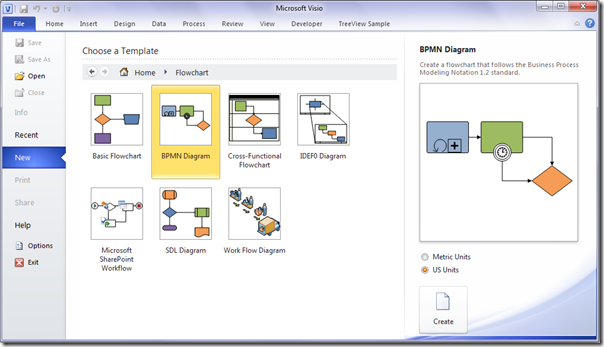
Z Visio 2010 dobite veliko predlog, vključno z osveženimi predlogami za zemljevide in tlorise. Prav tako dobite risanje platna za samodejno velikost, samodejno poravnavo in prostor oblik, možnost uvoza datotek DWG v Visio, enostavno prilagajanje oblik, podprocese za razbijanje zapletenih procesov na obvladljive kose, možnost preverjanja veljavnosti diagramov z uporabo vgrajenih in razširljivih poslovna pravila, komentiranje, zmožnost povezovanja oblik diagramov s podatki iz več virov, vključno z Excelom, storitvami Excel Services, seznami SharePoint, storitvami SharePoint Business Connectivity Services in SQL Server, možnost samodejnega osveževanja podatkov po določenem urniku ali ročno, možnost shranjevanja v SharePoint in ogled diagramov v storitvah Visio z osvežitvijo podatkov in še veliko več. Če vas veliko oblaka in skupnih funkcij, ki jih najdemo v novejših različicah Visia, dejansko ne zanima, lahko učinkovito uporabite 2010 in prihranite denar.
Visio 2013:
upravljanje diskov ne vidi trdega diska

S to različico lahko še vedno prihranite denar, hkrati pa v mizo vključite nekatere dodatne funkcije, ki bi se vam morda zdele koristne. Vse, kar dobite v Visio 2010, dobite z Visio 2013 (velik del je izboljšan), z dodatki nekaterih novih stvari, kot so boljši vsebniki za razvrščanje oblik, podpora za različne standarde postopkov, vključno z Modeliranje in zapisovanje poslovnih procesov (BPMN) 2.0, možnosti učinka oblike - senca, poševnost, sijaj itd., Poenostavljen predogled tiska, ki prikazuje prelome strani diagramov in možnost premikanja / povečave, preprosta skupna raba diagramov prek spletnega brskalnika in komentiranje prek storitev Visio, funkcije soavtorstva, samodejno generiranje organizacijske sheme iz podatkovnih virov, kot je Domene domene Excel, Exchange ali Active Directory, nova oblika zapisa datotek na osnovi XML , dotaknite se podpore v skoraj vseh napravah prek storitev Visio, razpoložljivosti naročnin na 365, združljivosti z operacijskim sistemom Windows 10 in še veliko več.
Znova dobite veliko novih funkcij z Visio 2013, hkrati pa prihranite denar.
Visio 2016:
Vse od dveh prejšnjih različic in dodatek nove električne rešitve s skladnostjo z Inštitutom inženirjev elektrotehnike in elektronike (IEEE), novi začetni diagrami in kontekstualni nasveti in triki, Povej mi povezovanje za krmarjenje po ukazih, vklop / izklop strani samodejna velikost za datoteke iz Visia 2007 in starejših, vklopite ali izklopite uvoz slike z visoko ločljivostjo, omogočite stiskanje, če je velikost slike več kot 30 milijonov slikovnih pik, ali spremenite vrednost, da povečate ali zmanjšate največjo dovoljeno velikost, podpora za odkrivanje dokumentov ekipe , hitra podatkovna povezljivost z Excelovimi tabelami in možnost zamenjave podatkovne grafike z enim klikom in še več.
Vsi ti Visiovi izdelki so na voljo kot trajna licenca Visio. Združljivost za nazaj za odpiranje datotek Visio 2013, Visio 2010, Visio 2007, Visio 2003 in Visio 2000. To pomeni, da vam ni treba skrbeti, da boste izgubili delo, ustvarjeno v zgodnjih različicah.
Katera različica je primerna zame?
Prava različica je odvisna od tega, kaj želite izkoristiti iz programske opreme in kakšni so vaši cilji.
Ste priložnostni domači uporabnik, ki preprosto želi ustvariti nekaj diagramov? Če ne potrebujete veliko skupnih funkcij in vam ni vseeno za spletno povezljivost, boste lahko uporabili najzgodnejšo različico Visia in dobili vse, kar potrebujete.
Lahko celo dodate nekatere dodatne predloge in druge funkcije, pri čemer boste še vedno dobri v letih 2013 ali 2016, hkrati pa prihranite nekaj denarja. Veliko vprašanje je, ali morate vlagati v najnovejšo različico, Visio 2019 . Zdaj je nekaj ljudi, ki morajo nujno imeti najnovejšo različico vsega.
Če ste eden izmed teh ljudi, lahko denar zagotovo zapravite za Microsoft Visio 2019 in zaslužili boste svoj denar. Kot smo že omenili v tem članku, je veliko novih funkcij, zaradi katerih je Visio 2019 odlična nadgradnja.
Če se premaknete iz ene od prejšnjih različic, na primer 2010 ali 2013, se vam zdi, da uporabljate popolnoma novo programsko opremo. To je zato, ker boste. Razlike med Visio 2010 in Visio 2019 so ogromne.
preverjanje črkovanja v programu mac ne deluje
Če imate podjetje, je priporočilo, ki ga ponujamo nadgradnjo s prejšnje različice. Preprosto povedano, obstaja veliko funkcij, namenjenih velikim podjetjem in korporacijam, ki bodo poenostavile vaše delo. Če se na kakršen koli način preživljate z ustvarjanjem grafikonov in diagramov, nadgradite na najnovejšo različico, Visio 2019 , je verjetno zelo dobra ideja.
Če iščete podjetje s programsko opremo, ki mu lahko zaupate zaradi njegove integritete in poštenih poslovnih praks, ne iščite dlje od . Smo Microsoftov certificirani partner in pooblaščeno podjetje BBB, ki skrbi za to, da našim strankam zagotovimo zanesljivo in zadovoljivo izkušnjo s programskimi izdelki, ki jih potrebujejo. Z vami bomo pred, med in po prodaji.
To je naše 360-stopinjsko jamstvo za programsko opremo. Torej, kaj še čakaš? Pokličite nas danes na +1 877 315 1713 ali pošljite e-pošto sales@softwarekeep.com. Do nas lahko pridete tudi prek klepeta v živo.


